
Comenzando con Android Marshmallow, hay uncurioso error que a veces muestra su cara, pero puede ser difícil descifrar qué lo está causando. El error "superposición de pantalla detectada" es preocupante, ya que no permitirá que se inicien ciertas aplicaciones, pero es aún más frustrante porque es difícil encontrar qué lo está causando.
Afortunadamente, es una solución bastante fácil una vez que sabesqué está causando el error: una función que se encuentra en Marshmallow y más allá que permite que las aplicaciones se "dibujen" sobre otras aplicaciones. Por ejemplo, Facebook Messenger usa cabezas de chat para mantenerse en primer plano de lo que sea que esté haciendo: esta es la aplicación que utiliza la función "Dibujar sobre otras aplicaciones". En otras palabras, es una superposición de pantalla. Ya está comenzando a hacer clic, ¿no?
- Abra Configuración> Aplicaciones
- Toca el ícono de engranaje en la esquina superior derecha de la página de configuración
- Desplácese hacia abajo y toque "Acceso especial"
- Toca "Dibujar sobre otras aplicaciones" y alterna las aplicaciones en la lista
Desafortunadamente, algunas aplicaciones hacen cosas extrañas cuando una superposición se está ejecutando activamente, especialmente si la aplicación en cuestión necesita solicitar un nuevo permiso. Android absolutamente lo hará no permite que los permisos se cambien cuando se está ejecutando una superposición, lo que resulta en el error "Screen Overlay Detected".
Entonces, si instala una nueva aplicación y la inicia parala primera vez que tenga una conversación en un chat de Facebook, recibirá un error cuando la nueva aplicación intente solicitar sus permisos. En el siguiente ejemplo, estoy usando Twilight, una aplicación de "modo nocturno", que utiliza una superposición de pantalla para hacer lo suyo.
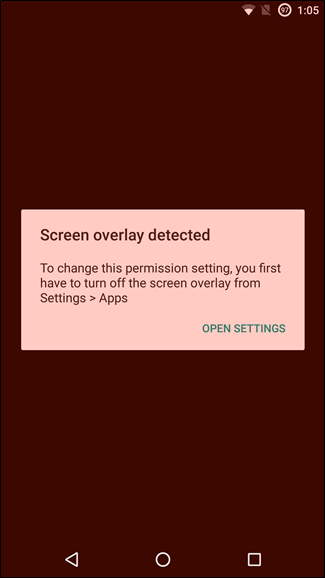
Ahora, a veces cuando se genera este error, seincluye un enlace "Configuración abierta" que lo envía directamente al menú "Dibujar sobre otras aplicaciones". La parte aproximada es que cada aplicación debe alternarse manualmente: solo toque una aplicación, deslice el botón "Permitir dibujar sobre otras aplicaciones" y regrese. Puede deshabilitar cada una de ellas, pero eso puede llevar mucho tiempo, especialmente si tiene docenas de aplicaciones instaladas que pueden aplicar superposiciones.
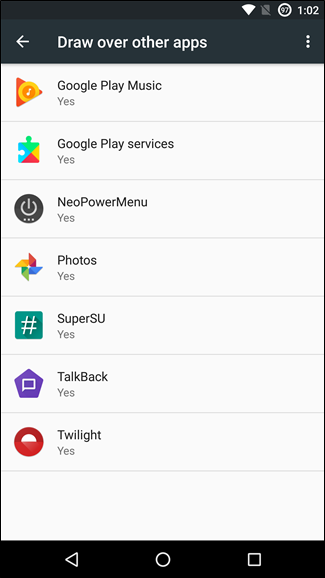
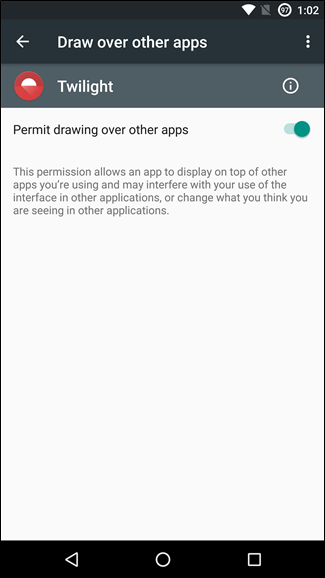
Idealmente, sabrá qué aplicación causó el conflicto y puede deshabilitar solo esa. Entonces piensa para ti mismo:
- ¿Qué aplicaciones has estado usando recientemente? Como se mencionó anteriormente, Facebook Messenger dibuja en la pantalla las cabezas de chat, por lo que si una cabeza de chat se está ejecutando activamente, lo más probable es que sea tu culpable.
- ¿Qué aplicaciones pasivas utilizas que se ejecutan en segundo plano? Del mismo modo, las aplicaciones como CF.lumen y Twilight aparecen en la pantalla cuando están habilitadas, por lo que deberá pausar o deshabilitar esos servicios para deshacerse del error de superposición de pantalla.
La lista en la captura de pantalla anterior muestra todos losaplicaciones que tienen permiso para dibujar en la pantalla, pero si puede descubrir cuál está dibujando realmente en la pantalla cuando obtiene ese error, puede desactivarlo y seguir adelante.
Por supuesto, eso no es infalible, en algunos casospuede haber más de una aplicación dibujando en la pantalla, lo que puede ser increíblemente frustrante. En esa situación, simplemente seguiría adelante y no los permitiría a todos, luego los volvería a habilitar según sea necesario. Es un pepinillo, seguro.
RELACIONADO: Cómo deshabilitar la notificación "Se muestra sobre otras aplicaciones" en Android Oreo
Afortunadamente, en Android Oreo, Google básicamentehizo que fuera muy fácil descubrir qué aplicación está causando el problema con una nueva notificación que te dice exactamente qué se muestra sobre otras aplicaciones. Puede encontrar más información, así como cómo deshabilitar dicha notificación, aquí.
Cómo acceder al menú "Dibujar sobre otras aplicaciones"
Entonces, ¿cómo llegas al "Dibujar sobre otras aplicaciones"menú sin experimentar primero el error y obtener ese enlace rápido? O, ¿qué pasa si no hay un enlace rápido? Esa parte es bastante fácil. El mayor problema es que la configuración de las superposiciones de pantalla se encuentra en diferentes lugares en los teléfonos de diferentes fabricantes. Aquí está el desglose.
En stock Android Oreo
Si usa Android Oreo, el menú Configuración se ha rediseñado, por lo que la mayoría de las cosas son ligeramente diferentes a otras versiones modernas de Android, incluida la función Dibujar sobre otras aplicaciones.
Primero, abra el tono de notificación y toque el ícono de ajustes para abrir Configuración.
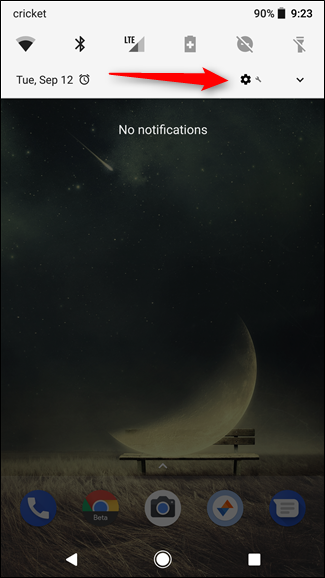
Desde aquí, elija la categoría "Aplicaciones y notificaciones", y luego toque el botón "Avanzado".


Esto revela opciones adicionales, la última de las cuales es la opción "Acceso especial a la aplicación". Continúa y toca eso.

Un poco más abajo en el menú, verá la opción "Mostrar sobre otras aplicaciones". Eso es lo que estás buscando.

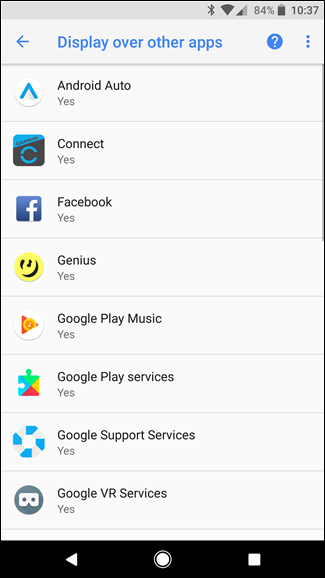
En stock Android Marshmallow o Nougat
En Stock Android, abre el tono de notificación dos veces y toca el ícono de ajustes.

Desde allí, dirígete a "Aplicaciones" y luego toca el ícono de ajustes en la esquina superior derecha.

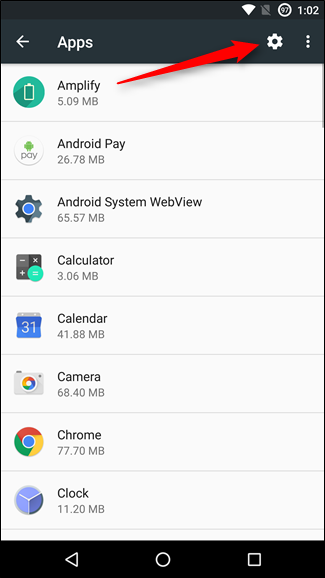
En este menú, desplácese hacia abajo y toque la opción "Acceso especial". Desde allí, encontrarás el menú "Dibujar sobre otras aplicaciones". ¡Eso es lo que estabas buscando!


Siéntase libre de alternar las cosas aquí al deseo de su corazón. Simplemente abra cada elemento para habilitarlo o deshabilitarlo.
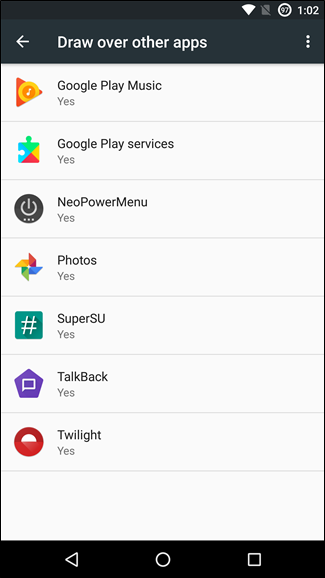
En dispositivos Samsung
Primero, despliegue el tono de notificación y toque el ícono de ajustes, y luego desplácese hacia abajo en la opción "Aplicaciones".

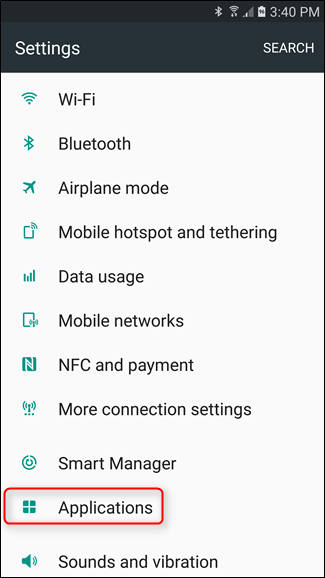
Desde aquí, toque el enlace "Administrador de aplicaciones", luego el botón "Más" en la esquina superior derecha.


A continuación, seleccione la opción "Aplicaciones que pueden aparecer en la parte superior" y, boom, ya está allí. Samsung también lo hace más fácil al agregar la palanca al lado del nombre de la aplicación, y no en un menú separado ¡Gracias Samsung!
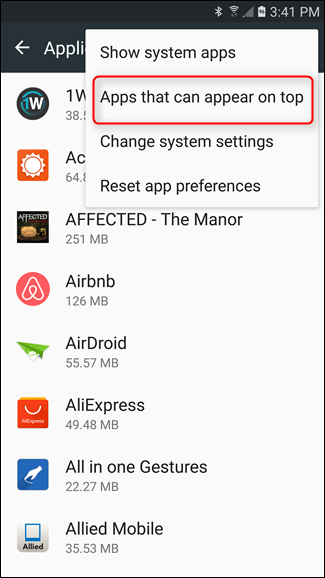

En dispositivos LG
Nuevamente, deslice el tono de notificación hacia abajo y toque el ícono de ajustes, luego vaya al menú "Aplicaciones".

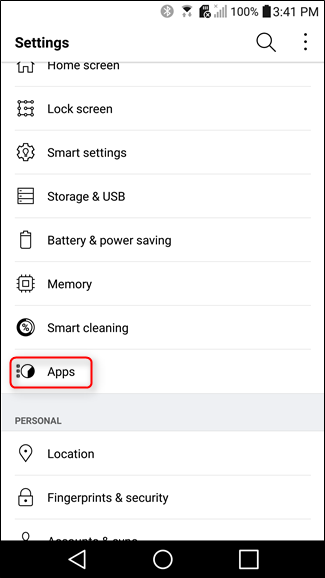
A continuación, toque el botón de desbordamiento de tres puntos y luego seleccione la opción "Configurar aplicaciones".

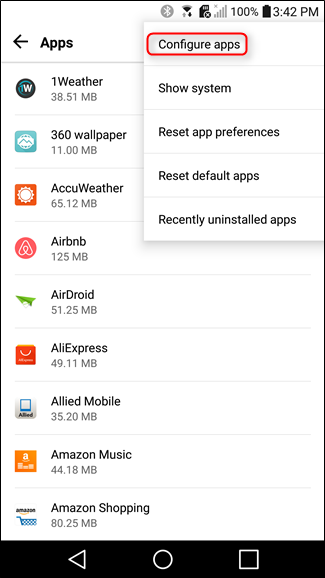
A partir de aquí, debería funcionar como un Android estándar: toca la opción "Dibujar sobre otras aplicaciones" y te encontrarás donde necesitas estar.


Si no está seguro de qué está causando la "Pantalla"Overlay Detected", puede hacer que quieras tirar tu teléfono. De hecho, ¡he tenido más amigos que han experimentado este error (y posteriormente me han preguntado) que cualquier otro error! Entonces, aquí está la solución: de nada, amigos.






